Sådan får du din computer til at sige hej, hver gang du tænder den
Computere, der også kan være vores virtuelle assistenter, er bestemt interessante ting at prøve. Vi er bestemt bekendt med Cortana, ikke? Cortana er en stemmebaseret virtuel assistent udviklet af Microsoft, Der er adskillige andre virtuelle assistenter Cortana nemlig Siri fra Apple og Google Nu fra Google.
Cortana kan gøre flere ting som showveje, vise noter, give vejrinformation, indstille og vise alarmer, indstille eller ændre aftaler, give flystatusoplysninger og kan endda besvare spørgsmål gennem søgning online.
Hvad hvis din computer også kan hilse dig, når den er tændt som "Hej, Riana, held og lykke for dig", "Start din dag med lykke", eller "Velkommen, Riana"? Dette kan bestemt få din computer til at se mere attraktiv og sofistikeret ud. Du kan endda indstille forskellige hilsener i henhold til bestemte tidspunkter.
I dette tilfælde behøver du ikke en ansøgning tredjepart, bare notepad. For mere information, lad os se på forklaringen nedenfor.
Sådan får du din computer til at sige hej, hver gang du tænder den
For at få din computer til at hilse dig ved opstart, skal du tilføje noget programkode til det. Følgende er trinnene til at få computeren til at hilse hver gang den tændes.
1. Åbn først notepad på din bærbare computer. tryk Windows + R ved tastaturet Derefter skriver du notesblok på åbent, Klik på OK som angivet med pilen på billedet herunder.
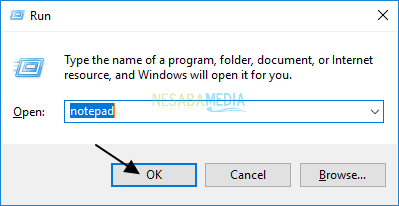
2. Indtast derefter programkoden som vist nedenfor i notesblok Dig.

I programkoden ovenfor kan du indtaste den ønskede hilsen i den anden linje:
speak = "<din hilsen sætning>"
Derudover kan du også indstille lydtypenat sige hej til dig, hvad enten kvindelig eller mandlig stemme. Hvis du ikke indstiller lydtypen, er den anvendte lyd som standard en mandlig stemme. I eksemplet ovenfor indstiller jeg stemmen til at være kvindelig stemme i den fjerde linje, som er:
Sæt tale.Voice = tale.GetVoices ("køn = kvindelig"). Element (0)
3. Gem derefter filen ved at trykke på CTRL + S på tastaturet. Du skal gemme denne fil i sektionen opstart dvs. kl C: Brugere <dit brugernavn> AppDataRoamingMicrosoftWindowsStart MenuProgramsStartup. Gem filen med filtypenavnet .vbs. Klik derefter på knappen Gem som peget med pilen på billedet herunder.

4. Filen er blevet oprettet og gemt på din computer som peget med pilen på billedet herunder. Fillagringsmappe du kan se i det afsnit markeret med en rød boks på billedet herunder.

5. genstart din computer. Senere, når din computer genstartes, kommer der hilsener fra din computer i henhold til den sætning, du lavede i programmet
Nem og enkel, ikke? Det er al diskussionen om, hvordan du får din computer til at hilse dig hver gang du kører den eller ved opstart. Okay, forhåbentlig er diskussionen forklaret ovenfor nyttig og held og lykke. Tak!








